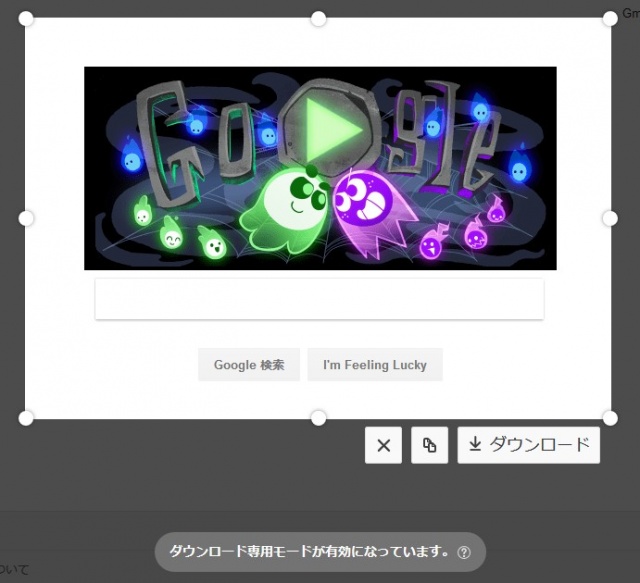花粉のせいか、くしゃみと鼻水がでるYu-ichiです
花粉症にはヨーグルトが良い!と言われ、摂取し続けているのですが全く効果ありません!
さて、今回はFirefoxブラウザのスクリーンショット機能についてです。
変更内容を伝えたり、マニュアルを作成する関係でよくスクリーンショットを使いますが、今まではOSの機能だったりツールを使っていました。
OSの機能で「Print Screen」キーを使ってスクリーンショットを取ると、クリップボードにコピーされるため何らかのソフトを開いて貼り付け・保存する手間がありました。
そこで、「FastStone Capture」というツールを使ってみたのですが、これがまたすごく便利!
キャプチャした後にエディタが開いて、そのまま加工できるという優れもの!
コメントを入れたり、リサイズなどもできます。
ただ、矩形範囲キャプチャを使って範囲指定したときに一発で範囲が決まってしまうため微調整がめんどくさい!それに縦にスクロールがあるページなどは別々にキャプチャして、後で貼り合わせる必要がありました。
もっと簡単にできないかと思っていたところに、FireFoxのスクリーンショット機能が登場しました。
使い方もすごく簡単で、今のバージョン(63.0)ならページを開いて「右クリック」→「スクリーンショットを撮る」をクリックしたらあとはキャプチャしたい箇所を選択するだけです。
一度選択した後でも、角や辺にある●をドラッグすることで簡単に選択範囲を変更することができます。
あとはクリップボードにコピーするか、ダウンロードするかを選択するだけです。
コメントを入れたり図形を入れたりといった加工はできませんが、簡単に欲しいところのキャプチャが撮れるので重宝しています。
皆さんも是非使ってみてください!